win10系统无法安装软件怎么办 win10无法安装程序包如何修复
更新时间:2024-01-22 14:55:17作者:zheng
有些用户在使用win10电脑的时候发现电脑突然无法安装exe程序了,想要进行修复却不知道具体的方法,今天小编教大家win10系统无法安装软件怎么办,操作很简单,大家跟着我的方法来操作吧。
方法如下:
方法一:
1、右击此电脑,弹出菜单中选择管理。
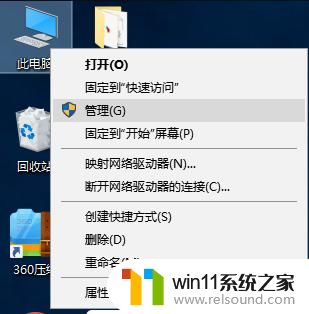
2、展开本地用户和组,点击用户,右击右侧的Administrator账户,选择属性,取消账户已禁用的勾选,点击确定。
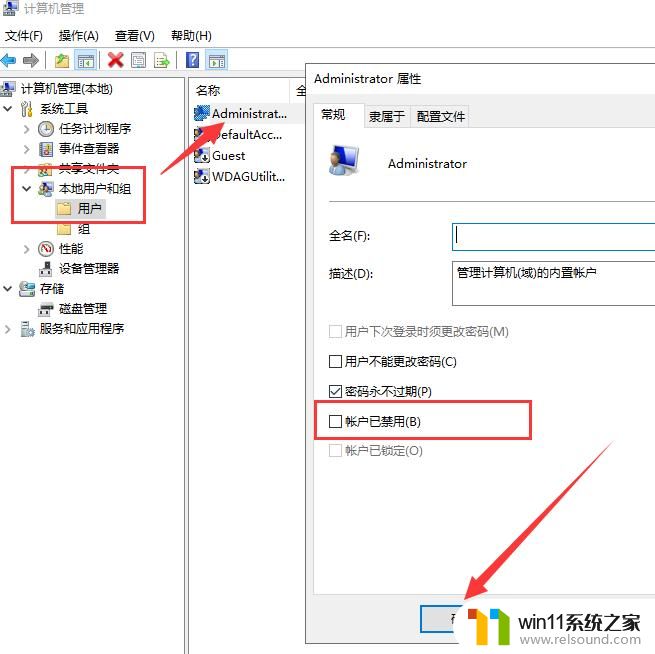
3、登录Administrator账户就可以安装软件了。
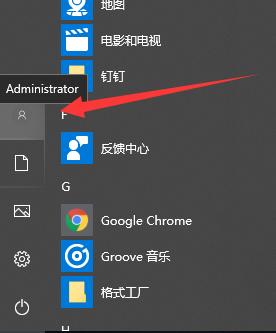
方法二
1、win+R快捷键打开运行窗口,输入gpedit.msc,点击确定。
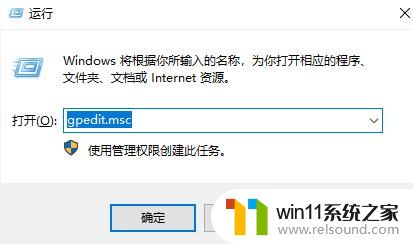
2、打开组策略编辑器,展开管理模板>>windows组件>>Windows Installer,右侧找到禁止用户安装,双击打开属性。
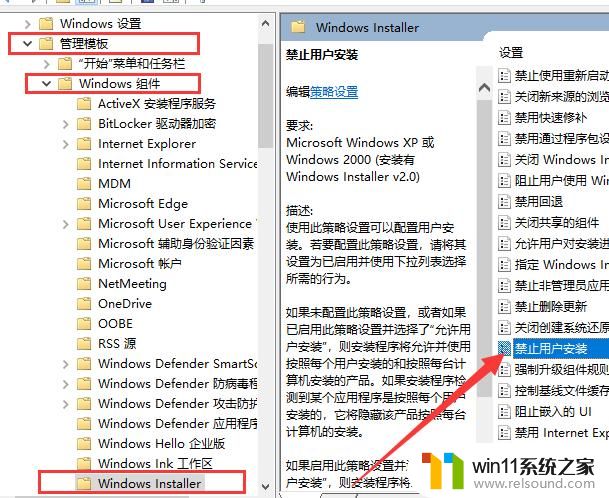
3、如果是已启用,就将其改为未配置或者已禁用,点击确定即可。
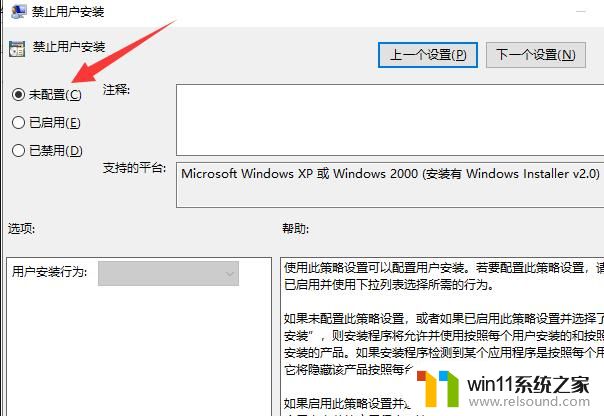
以上就是win10系统无法安装软件怎么办的全部内容,有遇到相同问题的用户可参考本文中介绍的步骤来进行修复,希望能够对大家有所帮助。















